i Denne Photoshop-opplæringen lærer du 2 måter å male med lys, samt hvordan du legger til solstråler. Vi tar et flatt bilde og oversvømmer det med sollys, samt legger til dybde og dimensjon.
La oss begynne med denne antenne panorama jeg skutt med en drone I Atlanta GA. (Mer av min flyfoto her)
Hold nede alt / option-tasten og klikk på mew layer-ikonet i Th Lag penel.
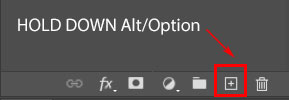
Dette vil gi oss alternativboksen for et nytt lag.
Endre lagblandingsmodus Til Overlay, sett navnet til light og klikk ok.
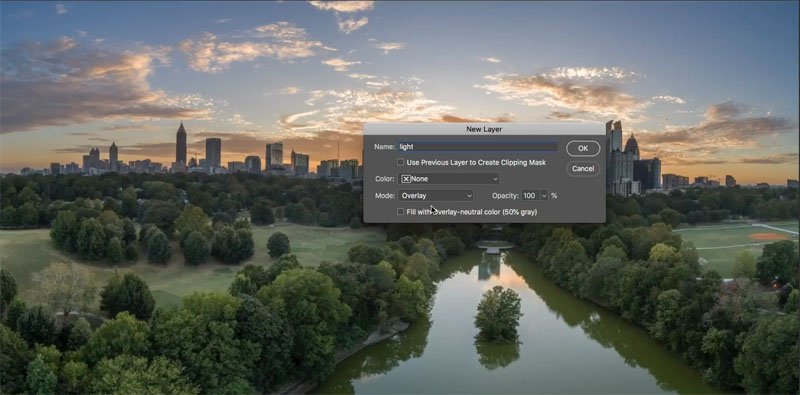
Velg penselverktøyet (b-tasten)
Velg en myk rund pensel
velg hvit som forgrunnsfarge.
Endre tettheten til 15%
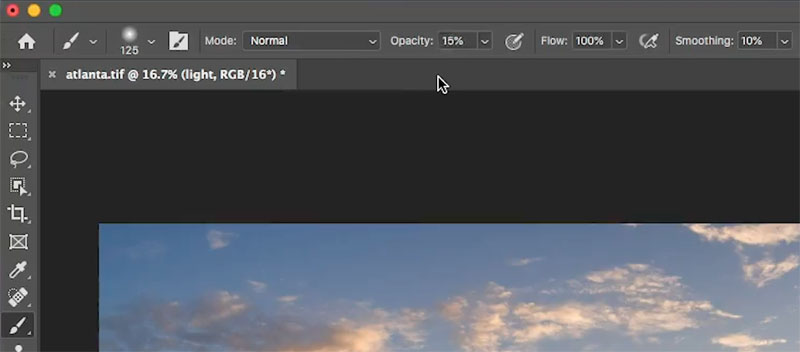
4. (Hvis du bruker en trykkfølsom penn, For Eksempel En Wacom).
I Penselinnstillinger-Panelet (Vindu>Penselinnstillinger) velger Du Overfør og stiller Opacity Jitter-kontrollen Til Pennetrykk.
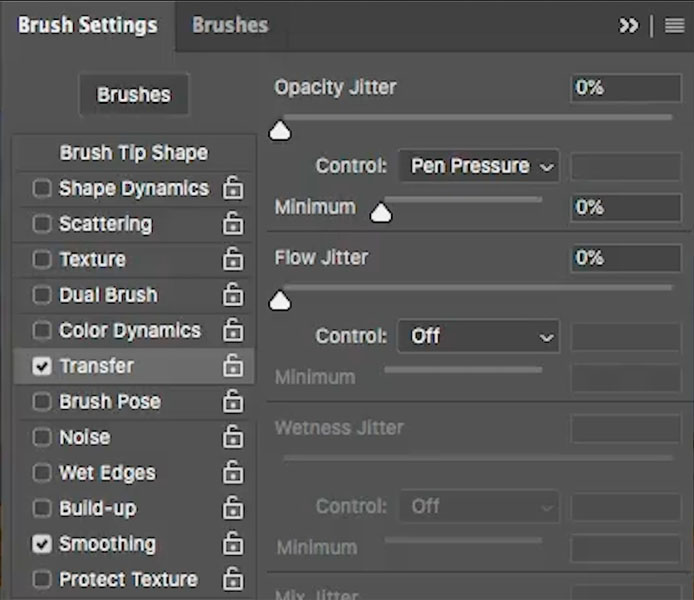
Juster størrelsen på børsten ved å trykke på brakett-tastene.

Begynn å male hvor lyset vil gå. (Videoen øverst viser alt maleriet og hvorfor jeg maler der jeg gjør).
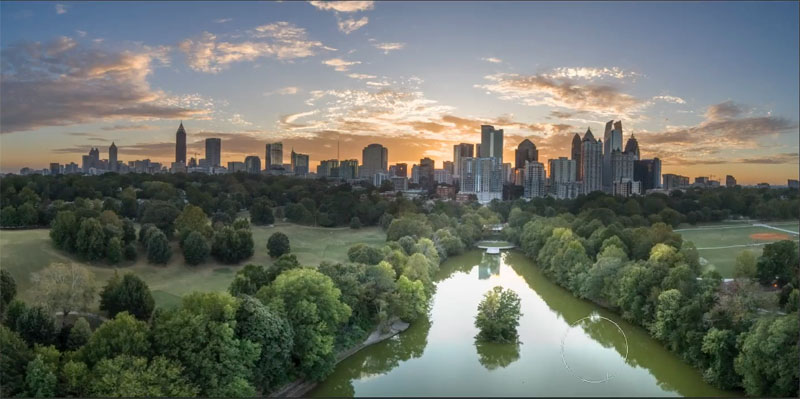
fortsett å male hvor du vil se lys. (vi vil legge til sollyset i noen få trinn)
Vær oppmerksom på fronter av trærne og områdene som står overfor lyskilden bak bygningene.
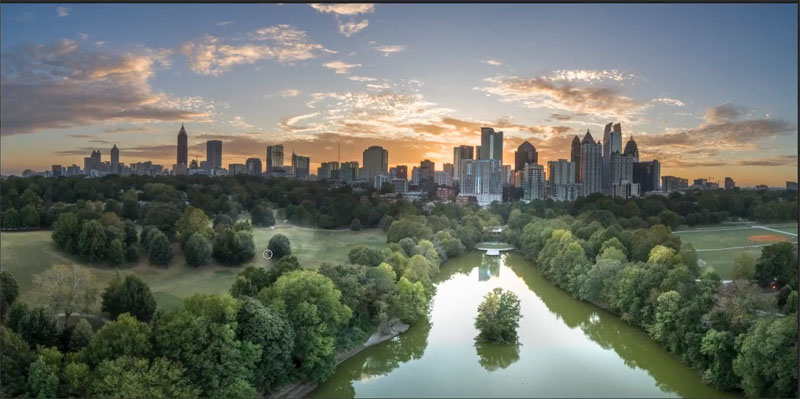
Endre forgrunnsfargen til svart.
nå maler du på motsatte sider av objektene, som vil vende mot betrakteren. Vi maler nå i skyggene. Dette gir form til trærne.
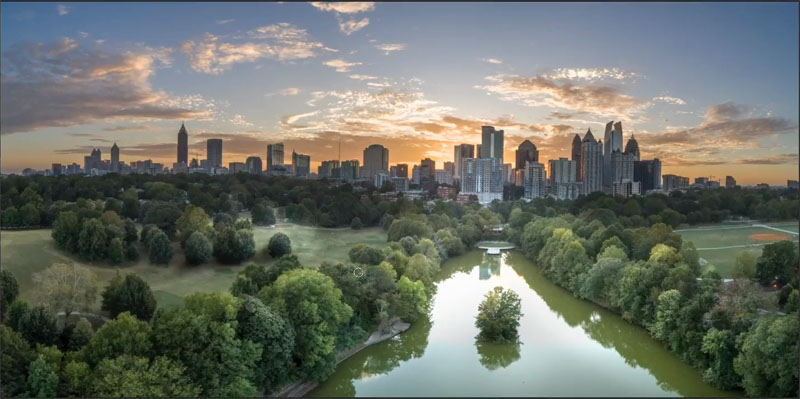
dette er et helt alternativstrinn, og ærlig, ikke en jeg ville gjøre det ofte selv, men jeg vil gjerne demonstrere å legge til solflare.
det er mange måter å gjøre dette på, en er linseflare-filteret. Filter>Render > lens flare
i denne opplæringen vil vi bruke en enkel metode for en pensel. Du kan finne Photoshop børster over hele internett,
den jeg bruker er et betalt alternativ fra Universe builder-settet Fra Design Cuts.
Velg penselen og sett forgrunnsfargen til hvit.
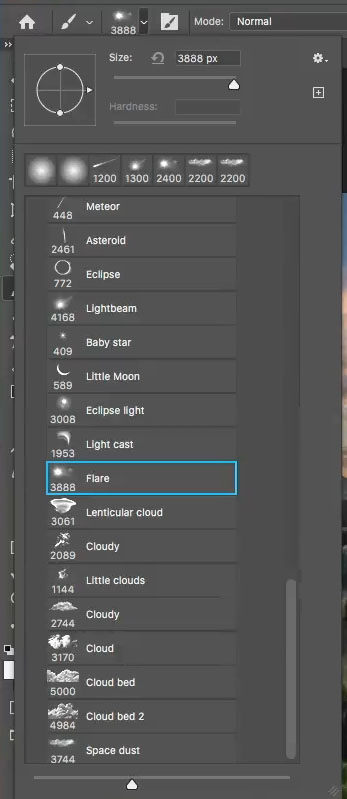
Lag et nytt lag og trykk en gang med børsten for å bruke effekten.
noen spurte meg om du skulle farge solflammen. Du kan hvis du vil, men ofte er det så lyst på et bilde at det vil vises hvitt.

Nå som vi har solflammen, må vi legge litt lys til bygningene som vender mot den.
Velg din myke runde børste igjen og velg ditt originale» lys » lag.

Maling på sidene av bygningene som vender mot solbluss.
hvis du vil justere denne effekten, kan du bruke noen kurver og hue-metning for å justere fargene. (Jeg gjør på videoen)

Skaper sollys.
Nå skal vi skape litt varmt sollys. Ofte vil jeg gjøre dette i begynnelsen, men jeg ønsket å vente, slik at du kunne se de forrige trinnene tydeligere.
Skjul alle justeringene du har lagt til i bildet(som vist nedenfor).
Velg bunnlaget som er vårt bilde.
Legg til Et Nytt Curves adjustment layer, ved å klikke på yin yang nederst I Lagpanelet og velge Curves.

Dra opp midt på kurven for å lyse opp dette området.
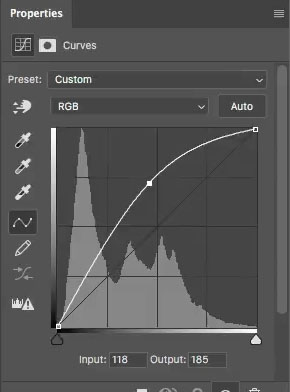
Klikk PÅ RGB og velg Den Blå kanalen.
Reduser den blå (blå er motsatt av gul. For å bli gul, reduser den blå).

Velg Den Røde kanalen,
øk de røde Litt For Å få det gule til å se mer oransje og gyldent ut.
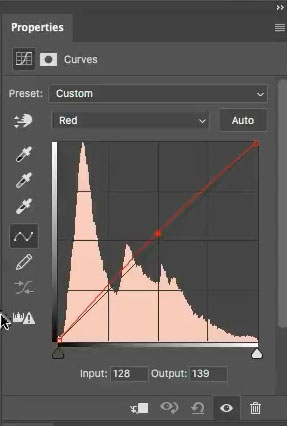
bildet skal nå ha et varmt lys til det. Vi vil bare ha det på enkelte områder.
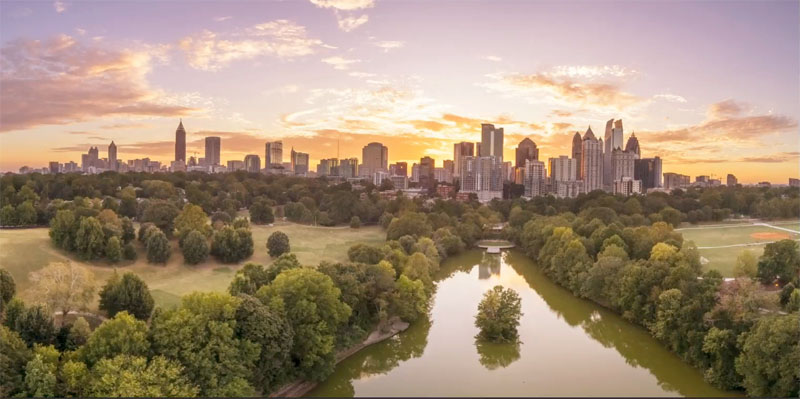
Klikk på det hvite rektangelet ved siden av kurvjusteringen.
Trykk På Ctel / Cmd+i for å invertere den. Dette vil skjule justeringen.
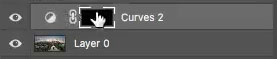
med en hvit myk børste valgt, la oss male i justeringen.

Mal i de områdene du vil ha sollys.

Slå på alle lagene igjen, og juster tettheten til lagene hvis du føler at justeringene er for mye.
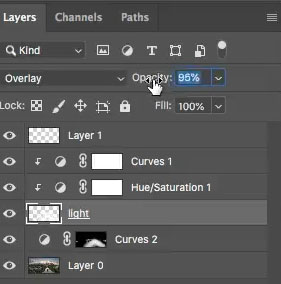
Her er vårt resultat. I dette tilfellet har jeg alt dukket opp slik at du enkelt kan se resultatene.

En Her er bildet etter at jeg har justert opaciteten på de forskjellige lagene for å få et balansert resultat.

Forresten, Hvis du ønsker å lære disse typer ting Gjennom Photoshop, bør du virkelig sjekke Ut Mitt Flaggskip Photoshop trening. Photoshop Secrets, Photoshop 2020 For Digitale Fotografer er den beste investeringen du noensinne vil gjøre i å lære Og mestre Photoshop. Det vil ta din kunnskap sprang og grensene fremover.

Bla gjennom våre hundrevis av andre gratis opplæringsprogrammer her, eller søk etter det du leter etter i søket øverst på siden.
du kan også bla etter emner i gratis tutorials-menyen.
hvis Du er klar til Å bli seriøs Om Photoshop, se våre full lengde kurs her
